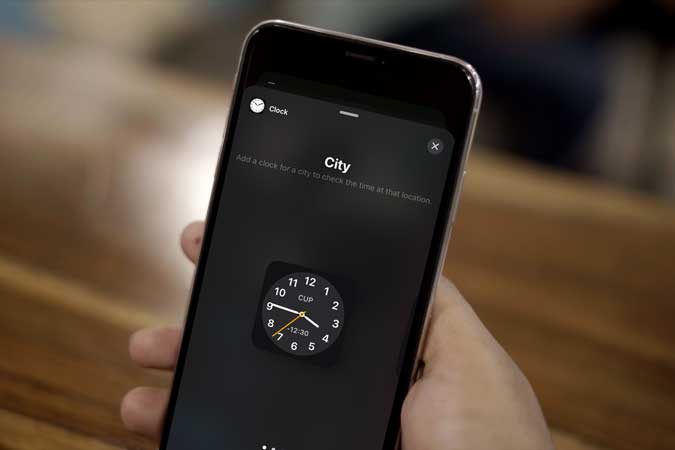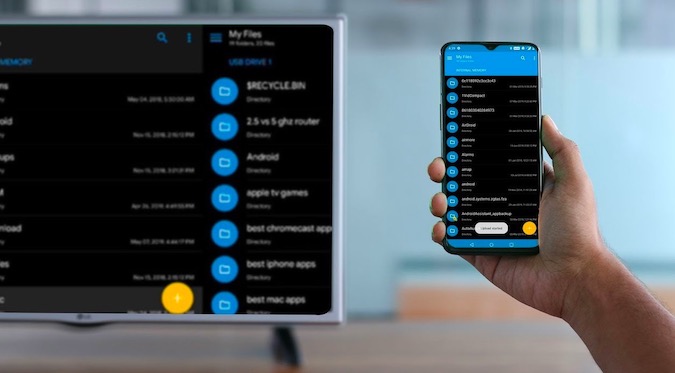6 способов исправить проблему со звуком уведомлений в мессенджере на мобильных устройствах
Не проходит и дня, чтобы мы не открывали приложение Facebook Messenger. Либо для разговора с членами семьи, либо для получения сообщений от членов команды компаний, мы открываем Facebook Messenger почти каждый день. Что если он перестанет воспроизводить звук уведомления о новом сообщении или звонке? Это происходит, когда требуемое разрешение или опция не соответствуют вашим настройкам или из-за ошибки. Вот все возможные решения, которые вы можете использовать для устранения проблемы со звуком уведомлений Messenger на Android и iPhone.
Звук уведомления в Messenger не работает на Android и iPhone
Мы упомянули отдельные шаги для обеих мобильных ОС по отдельности и упомянули название платформы в заголовке, где это необходимо для экономии вашего времени. Обратите внимание, что мы включили скриншоты стандартного Android. Однако вы можете выполнить те же действия на другом устройстве с другим ПЗУ.
1. Проверьте настройки уведомлений.
Прежде чем переходить к другим параметрам, лучше сначала проверить, включены ли у вас уведомления для приложения Messenger или нет. Иногда мы по ошибке отключаем разные функции. Если это случится с вами, есть шанс столкнуться с такой проблемой независимо от ОС. Знаете ли вы, что в приложении Messenger есть множество таких настроек, которые вам необходимо выполнить?
Программы для Windows, мобильные приложения, игры - ВСЁ БЕСПЛАТНО, в нашем закрытом телеграмм канале - Подписывайтесь:)
Пользователи Android
Если вы пользователь Android, выполните следующие действия:
Сначала откройте приложение Messenger на своем мобильном телефоне и нажмите на изображение профиля, которое отображается в верхнем левом углу. Здесь вы можете найти настройку «Уведомления и звуки». Он доступен в разделе «Настройки». Нажмите на него.

Теперь убедитесь, что он включен. Хотя Facebook Messenger не позволяет отключать уведомления навсегда, вы можете заблокировать их на определенное время. Даже в этом случае переключите соответствующую кнопку, чтобы включить уведомления.

Затем вам нужно проверить звук уведомления. Поскольку это в первую очередь проблема со звуком, вы должны установить допустимый файл в качестве звука уведомления. Чтобы проверить этот параметр, коснитесь параметра звука уведомления и выберите нужный звук, который вы хотите воспроизводить для уведомлений. Точно так же нажмите «Мелодия звонка» и выберите звук, который вы хотите воспроизводить, когда кто-то звонит вам в Messenger.

Другими словами, вы можете попробовать изменить звук уведомления для Facebook Messenger и проверить, решает ли он проблему или нет. Кроме того, переключите кнопку звуков в приложении, чтобы включить ее. Обратите внимание: если он уже включен, не меняйте настройку.
Пользователи iOS или iPhone:
Версия приложения Messenger для iOS не показывает столько настроек в приложении, как Android. Однако рекомендуется выполнить следующие действия, чтобы включить уведомления для Messenger на iOS.
Откройте приложение Messenger и нажмите на изображение вашего профиля, которое отображается в верхнем левом углу. Найдите настройки уведомлений и звуков и нажмите на них.

Убедитесь, что эти два параметра включены.
- Показать превью
- При использовании приложения

Если нет, переключите соответствующие кнопки, чтобы включить звук уведомления и предварительный просмотр.
2. Отключить режим “Не беспокоить”
«Не беспокоить» – это настройка, которая может включать или отключать уведомления на вашем телефоне. Независимо от того, используете ли вы устройство Android или iOS, обе платформы имеют схожие функции, которые вам необходимо проверить.
Пользователи Android:
Есть два способа проверить, включен ли режим «Не беспокоить» или «Не беспокоить» на вашем телефоне Android. Первый метод относительно более прост, чем второй, поскольку требует выполнения нескольких шагов.
У большинства моделей телефонов есть кнопка включения / выключения режима «Не беспокоить» в одно касание в меню уведомлений. Он появляется, когда вы проводите вниз по строке состояния. Если вы можете найти соответствующую опцию и она включена, нажмите на нее, чтобы отключить режим «Не беспокоить».

Во-вторых, вы можете найти эту опцию в приложении «Настройки». Поскольку разные ПЗУ имеют эту опцию в разных местах, лучше искать «не беспокоить» в приложении «Настройки». После этого используйте соответствующую опцию, чтобы отключить эту функцию.

Пользователи iOS или iPhone:
На вашем iPhone вы можете проверить две разные настройки «Не беспокоить». Первый включен в приложение Messenger, а второй можно найти в приложении «Настройки» (собственная опция «Не беспокоить»). Чтобы начать работу, откройте приложение Messenger, нажмите на изображение своего профиля, выберите «Уведомления и звуки» и нажмите кнопку «Не беспокоить».

Как было сказано ранее, второй включен в приложение «Настройки». Откройте приложение «Настройки» и перейдите в меню «Не беспокоить». Войдя в систему, нажмите кнопку «Не беспокоить», чтобы отключить эту функцию.
3. Уведомление отключено для определенных контактов.
Если вы отключите звук разговора, вы не будете получать уведомления от этого конкретного контакта. Другими словами, приложение Messenger не воспроизводит звук уведомления, когда он / она отправляет вам сообщение.
Пользователи Android:
Откройте беседу в приложении и нажмите на значок информации, который отображается в правом верхнем углу. Нажмите на опции «Уведомления» и «Включить разговор» соответственно.

Он должен включить микрофон человека.
Пользователи iOS или iPhone:
Откройте беседу в приложении Messenger и нажмите на имя или изображение профиля человека. Затем нажмите кнопку «Включить звук», чтобы завершить работу.

4. Проверьте настройки уведомлений по телефону.
Независимо от того, используете ли вы Android или iOS, обе платформы предлагают некоторые настройки для управления уведомлениями для определенного приложения, такого как Messenger. Хотя Android имеет больше настроек, чем iOS, вы можете следовать инструкциям в соответствии с вашим устройством.
Пользователи Android:
Откройте приложение «Настройки» и выберите «Приложения и уведомления»> «Выбрать Messenger»> нажмите «Уведомления». Он открывает множество настроек, которые вам нужно проверить, например:
- Все уведомления типа «Уведомления»
- Чаты и звонки
- Упоминания в групповом чате
- Рассказы
- Другой
- Все уведомления «Индикаторы активности»
- Входящие звонки
- Звонок в процессе
- Обмен местоположением включен
- Активные главы чата

Вы должны убедиться, что все эти настройки включены. Если нет, переключите соответствующие кнопки.
Пользователи iOS или iPhone:
Откройте приложение «Настройки» и выберите «Уведомления»> «Мессенджер». Теперь проверьте эти настройки:
- Необходимо включить параметр «Разрешить уведомления».
- Переключите кнопку Звуки, чтобы включить.

Звук уведомления Messenger по-прежнему не работает? Есть еще несколько решений, которым вы можете следовать. Эти решения также работают, когда какое-либо приложение Android перестает отправлять push-уведомления.
5. Очистить кеш приложения (Android)
На Android, если приложение перестало работать или работать неправильно, самый простой способ устранить проблему – сбросить настройки приложения. К сожалению, пользователи iOS не могут сделать это на своем iPhone.
Найдите значок Messenger на панели приложений, коснитесь его и удерживайте, пока не появится параметр «Информация о приложении». Нажмите на него. Теперь сделайте следующее:
1: Нажмите кнопку принудительного останова, чтобы закрыть приложение.

2: Нажмите на параметр «Хранилище и кеш».
3: Нажмите на «Очистить кеш» и «Очистить хранилище» соответственно.

Если это не решит вашу проблему, лучше переустановить приложение. Иногда такие проблемы могут возникать из-за ошибки.
6. Заводские настройки (Android, iOS)
Последнее, но не менее важное решение – вернуть ваше устройство к заводским настройкам по умолчанию. Иногда старые устройства могут работать неправильно из-за рекламного ПО или вредоносного ПО. Если это произойдет, лучший способ избавиться от такой проблемы – перезагрузить устройство.
По-прежнему нет звука для уведомлений Messenger
Самый быстрый способ избавиться от проблемы со звуком уведомлений Messenger на Android и iPhone – это следующие методы. Так как это происходит по многим причинам, лучше пройти все эти шаги один за другим. Если ничего не работает, вы можете проверить некоторые альтернативы Facebook Messenger для Android.
Программы для Windows, мобильные приложения, игры - ВСЁ БЕСПЛАТНО, в нашем закрытом телеграмм канале - Подписывайтесь:)